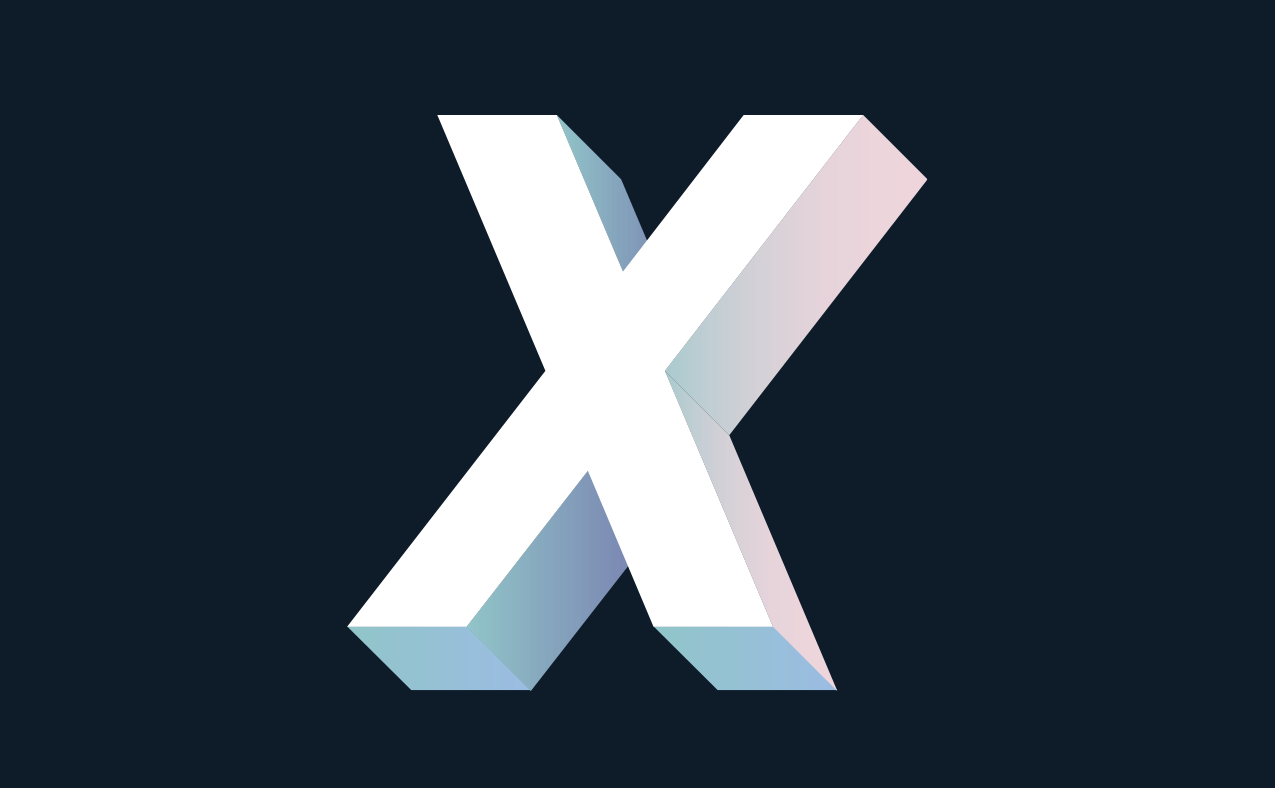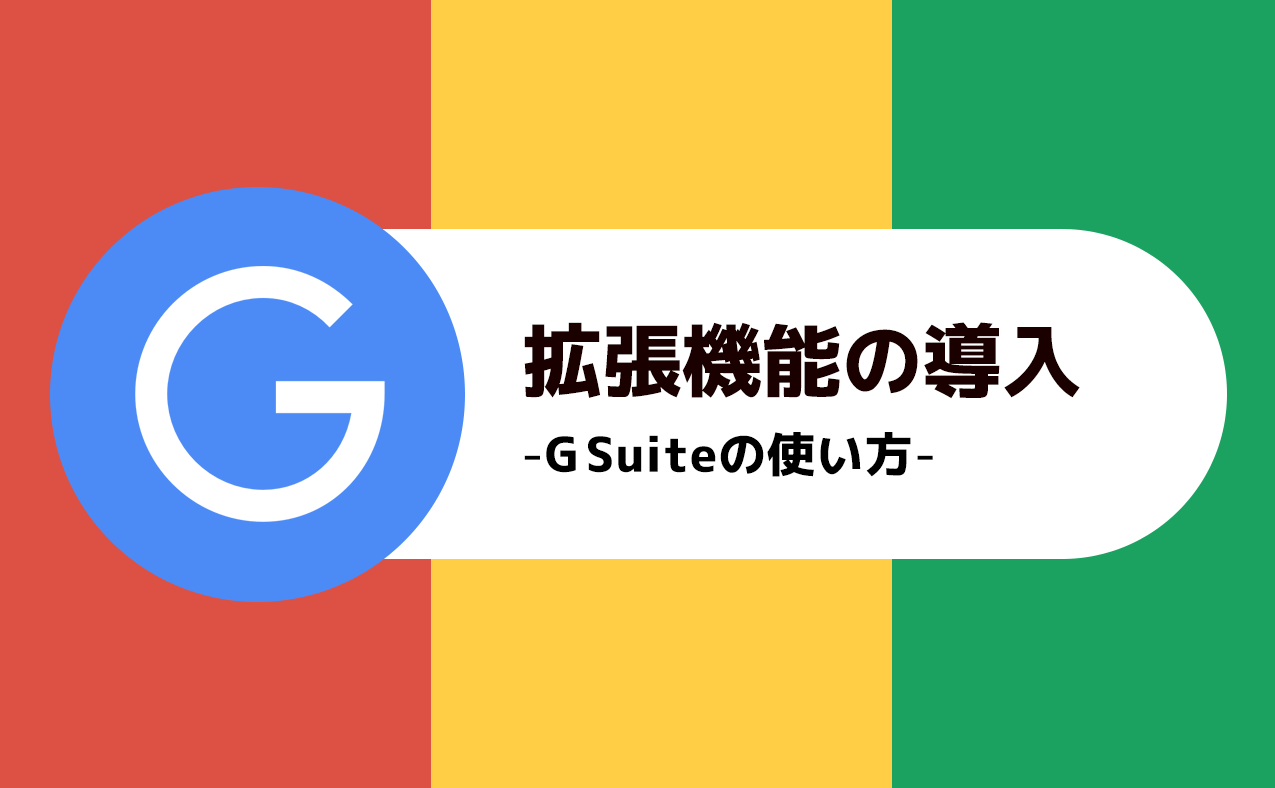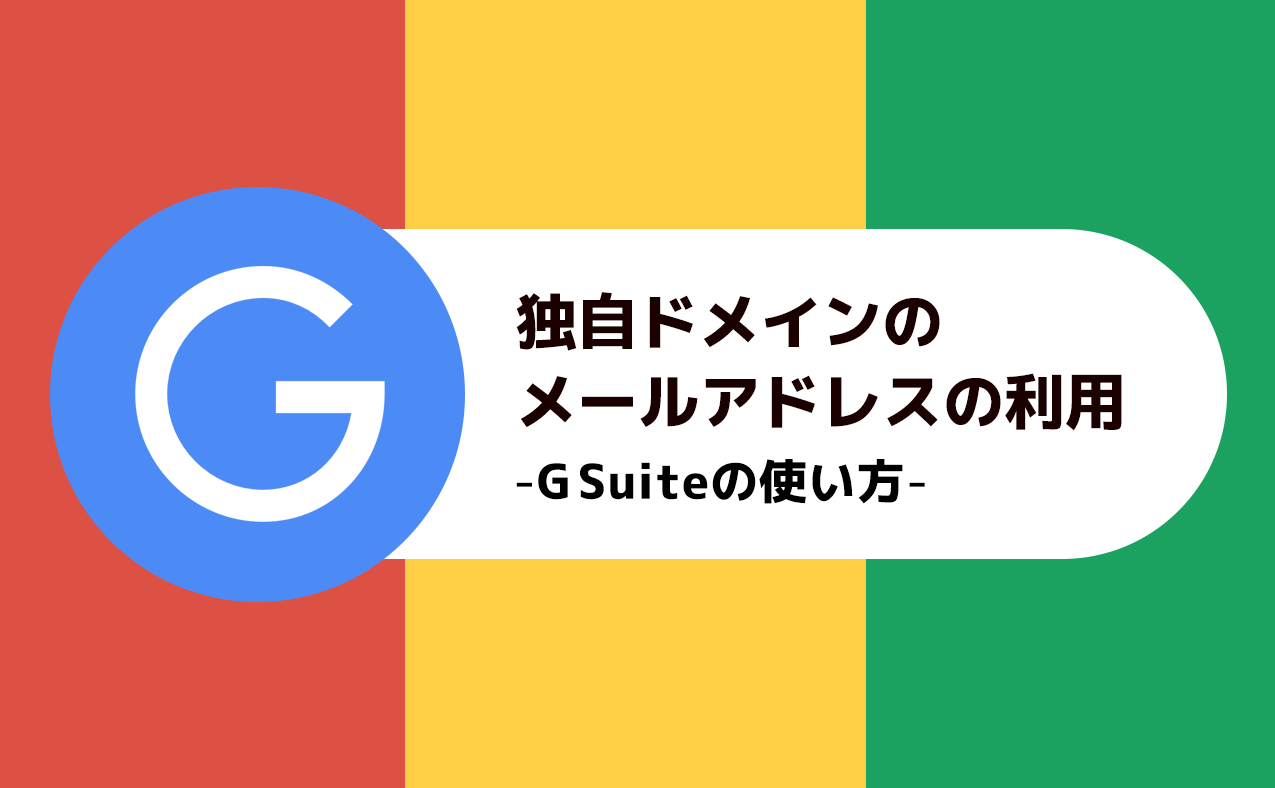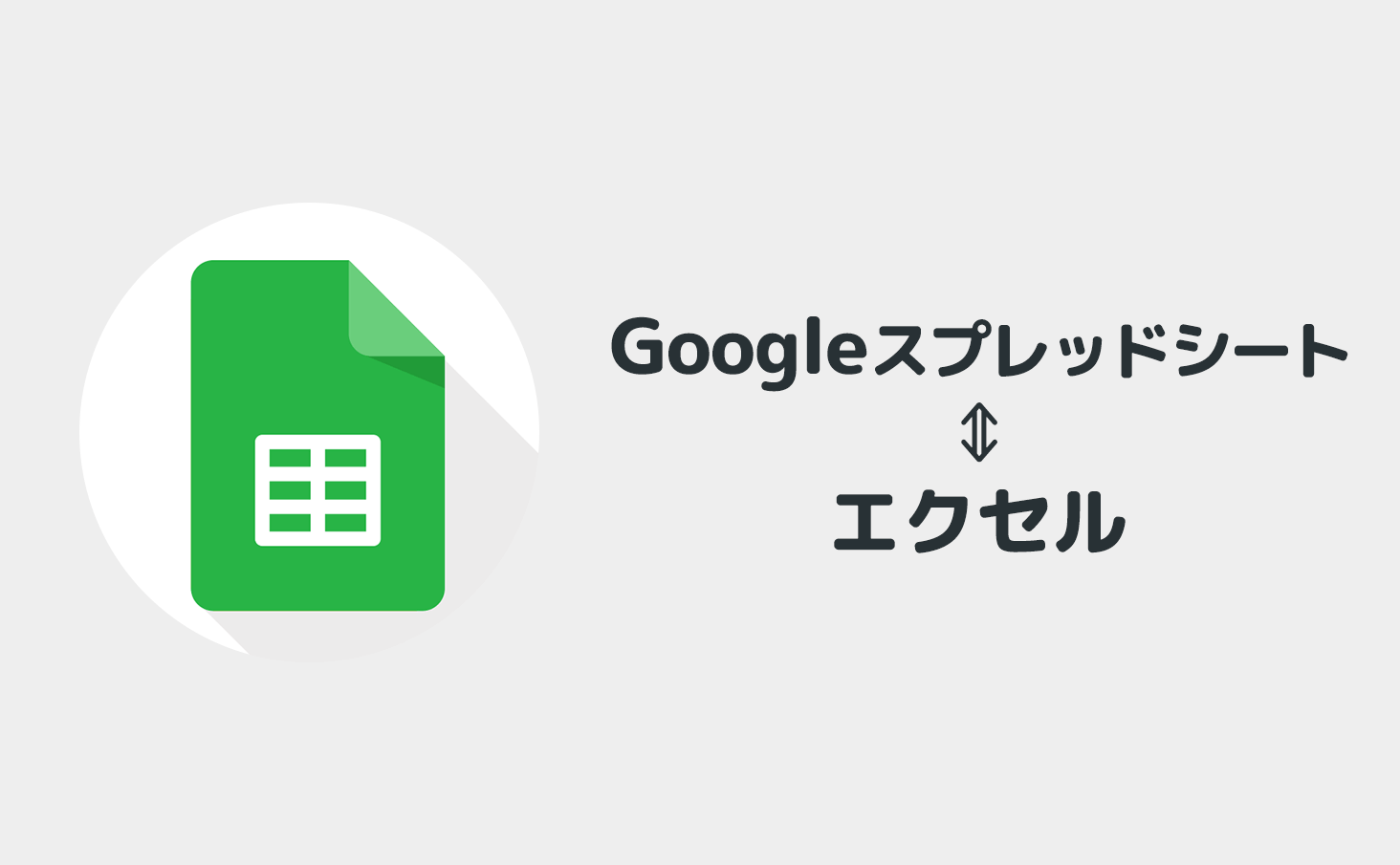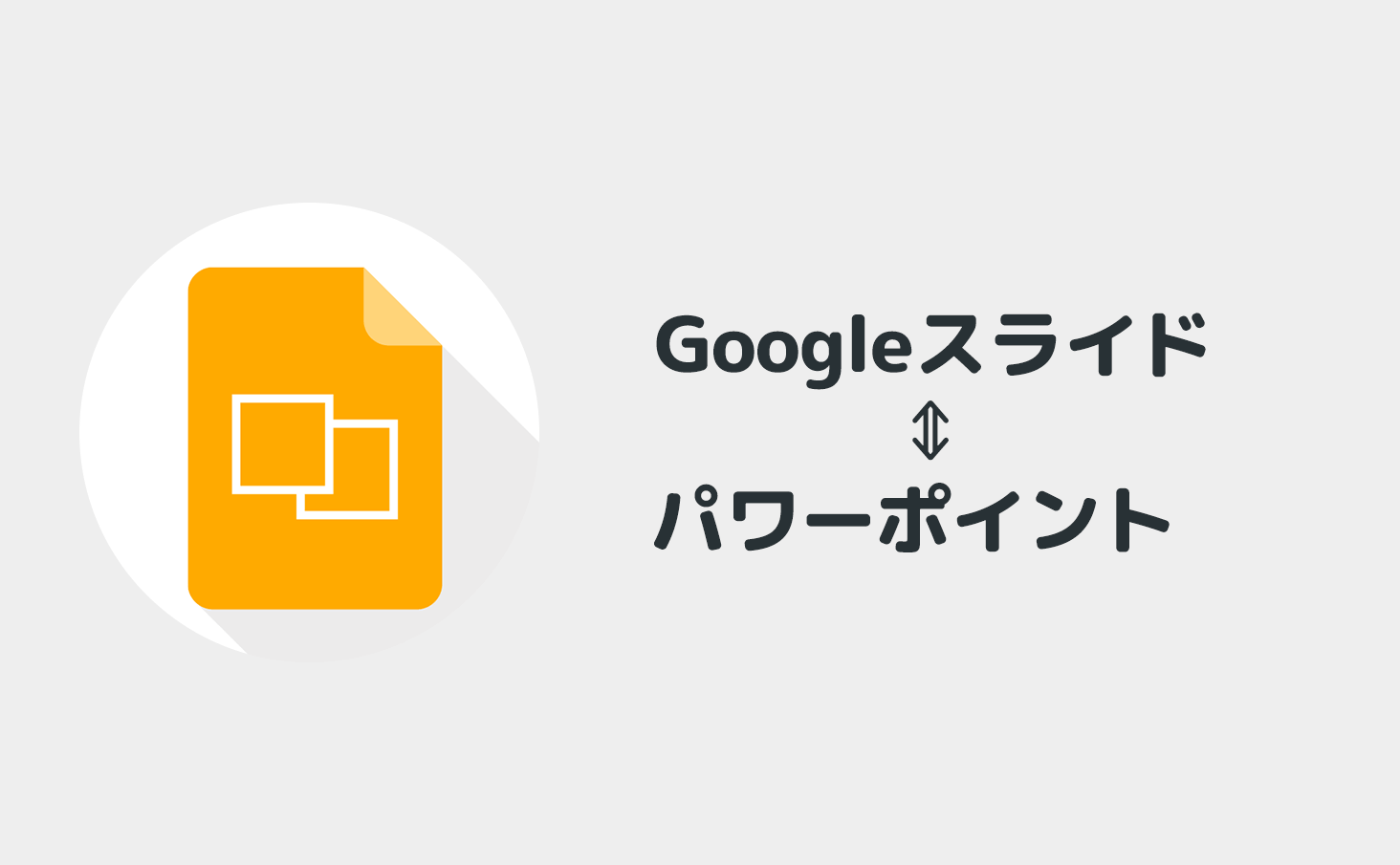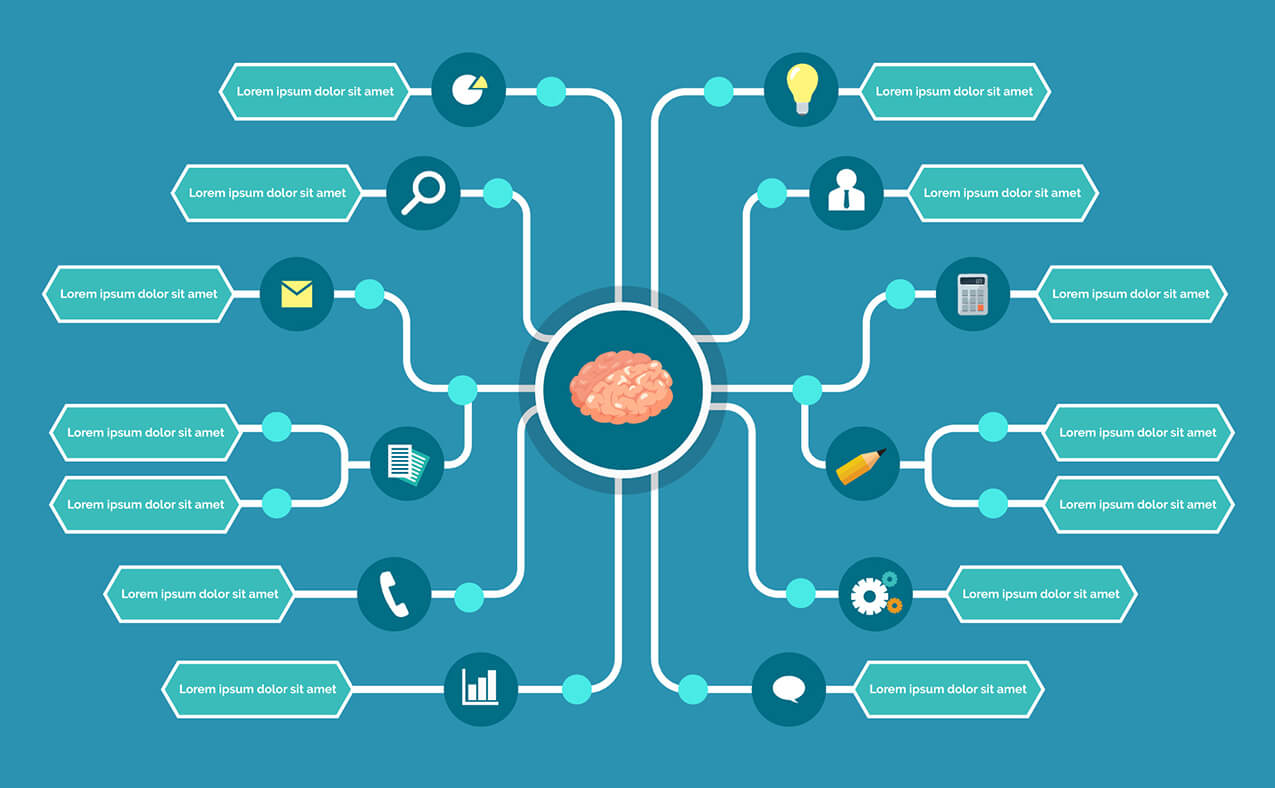使っているMacが重くなってきた…そんな時にはMacのメンテナンスアプリでMacのメンテナンスを行ってみましょう。
今回はMacOS Catalinaに対応したOnyXについてダウンロード・インストール、その使い方について見ていきたいと思います。
Macメンテナンスアプリ「OnyX」のダウンロード・インストール方法
OnyXの使い方について見てきます。
まずはアプリが無ければダウンロードしましょう。macOSのバージョンによってOnyXのバージョンも異なりますので注意してください。
OSに合わせたバージョンのOnyXをダウンロードしてください。
Operating system utilities for Mac – OnyX ダウンロード
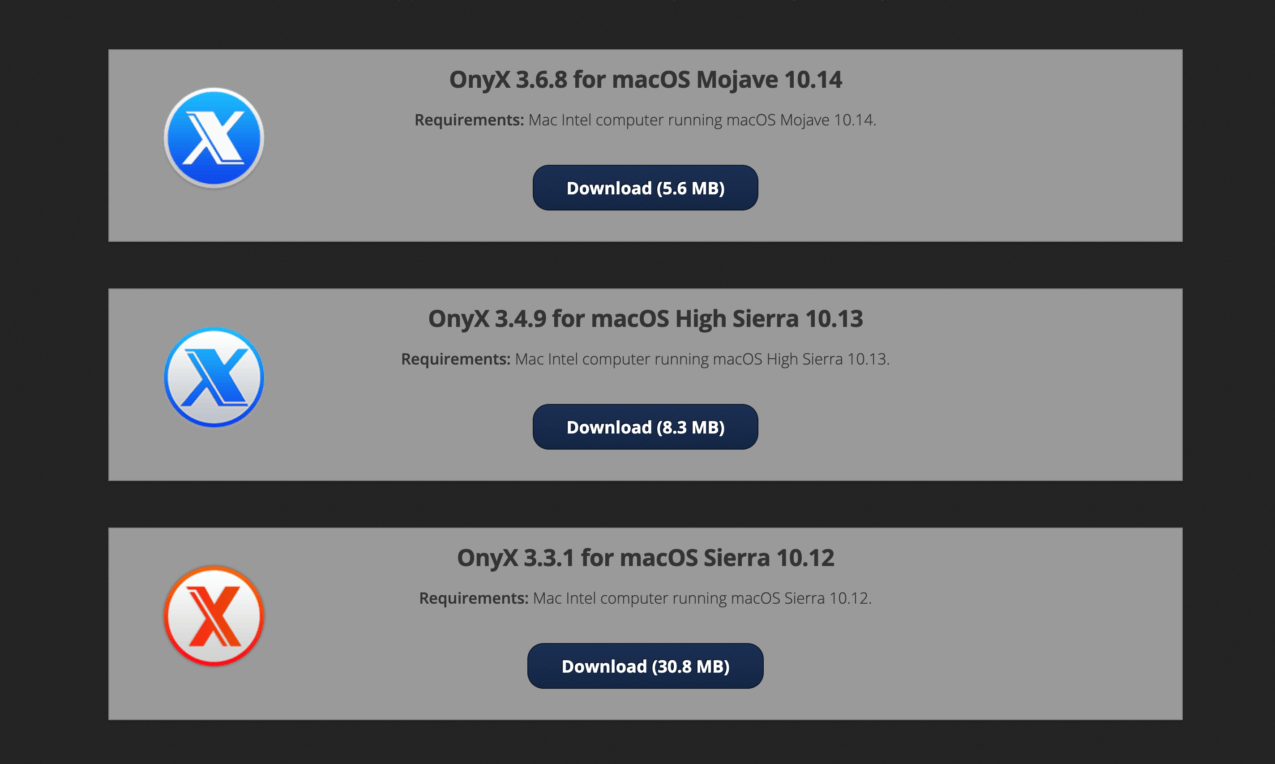
記事執筆時点ではOS Catalinaに対応した3.7系が最新です。
ダウンロードしてインストール
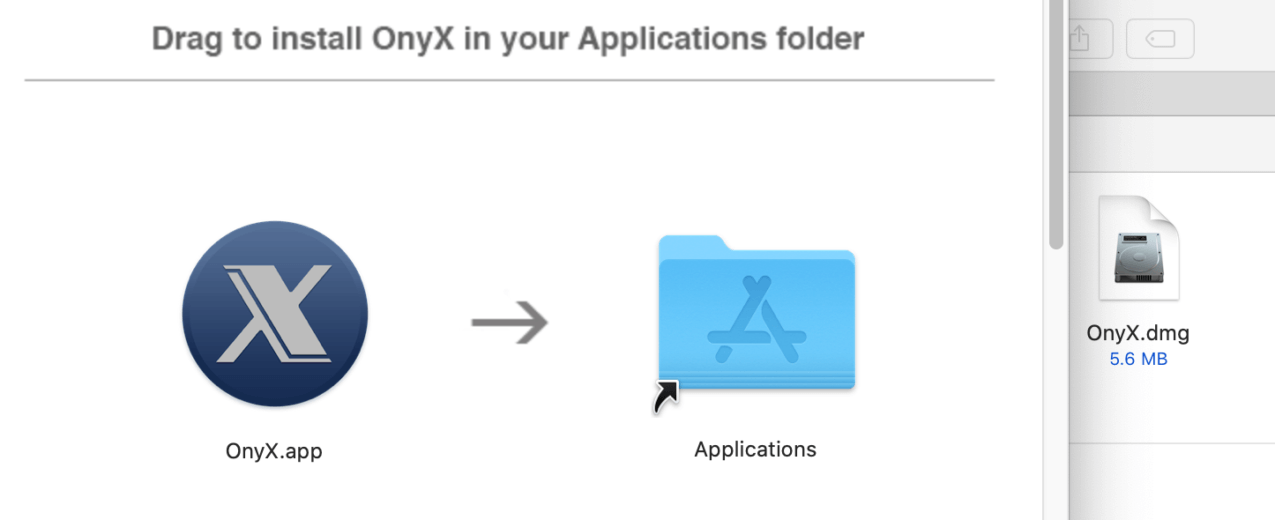
起動すると以下のようなメッセージが表示されます。
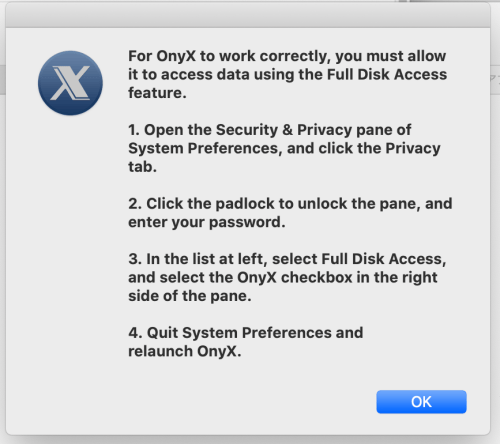
セキュリティとプライバシー設定を変える
Macのセキュリティとプライバシーで「OnyX」を許可する必要があります。
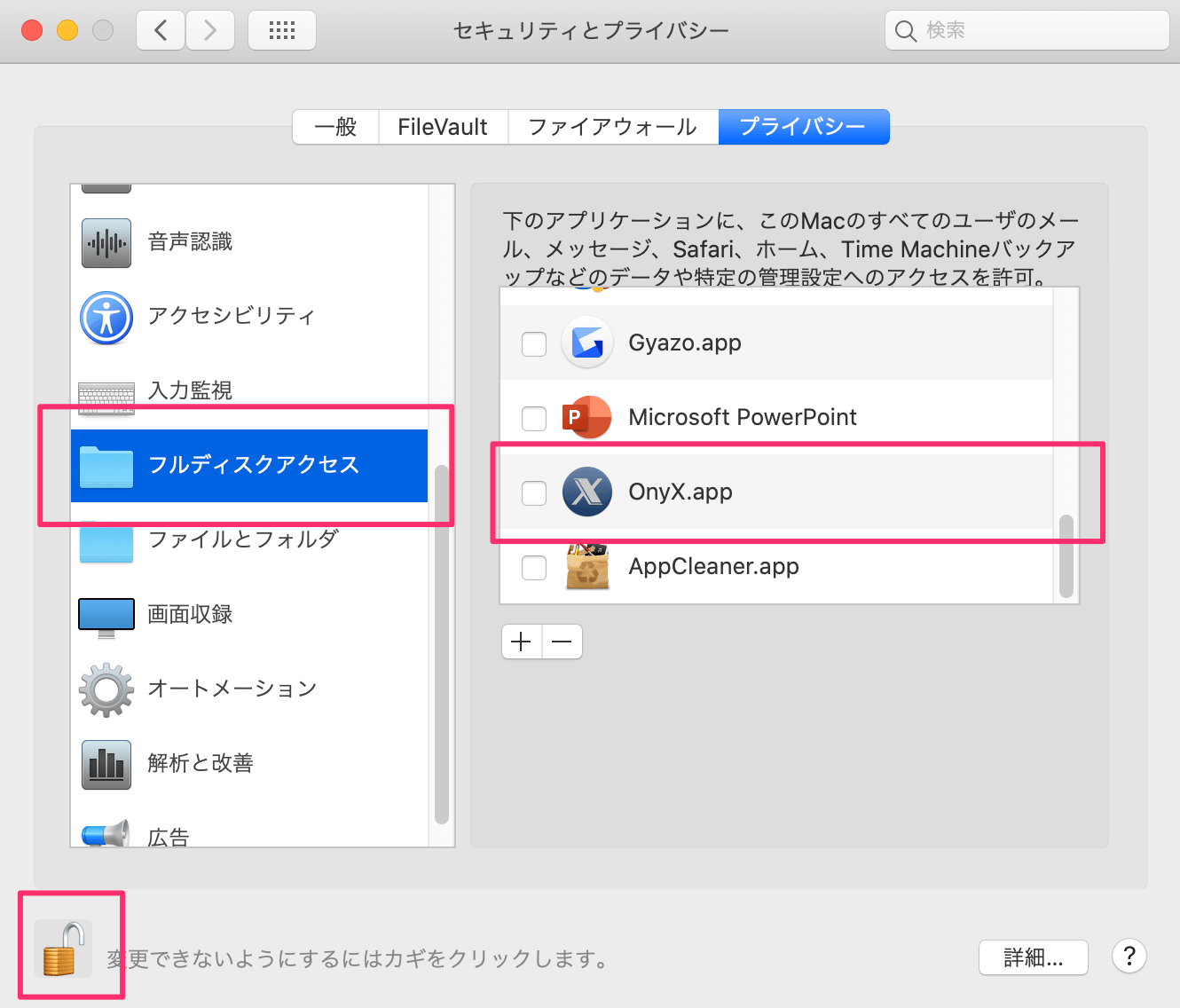
「システム環境設定」→「セキュリティとプライバシー」をクリックします。
上記画面になるので、左下のロックアイコンをチェックしてパスワードを入力し変更を許可します。
そしてOnyXを探しチェックをします。
これで完了です。
OnyXを起動します。
「OnyX」の使い方
OnyXを起動し、メンテナンスタブをクリックします。
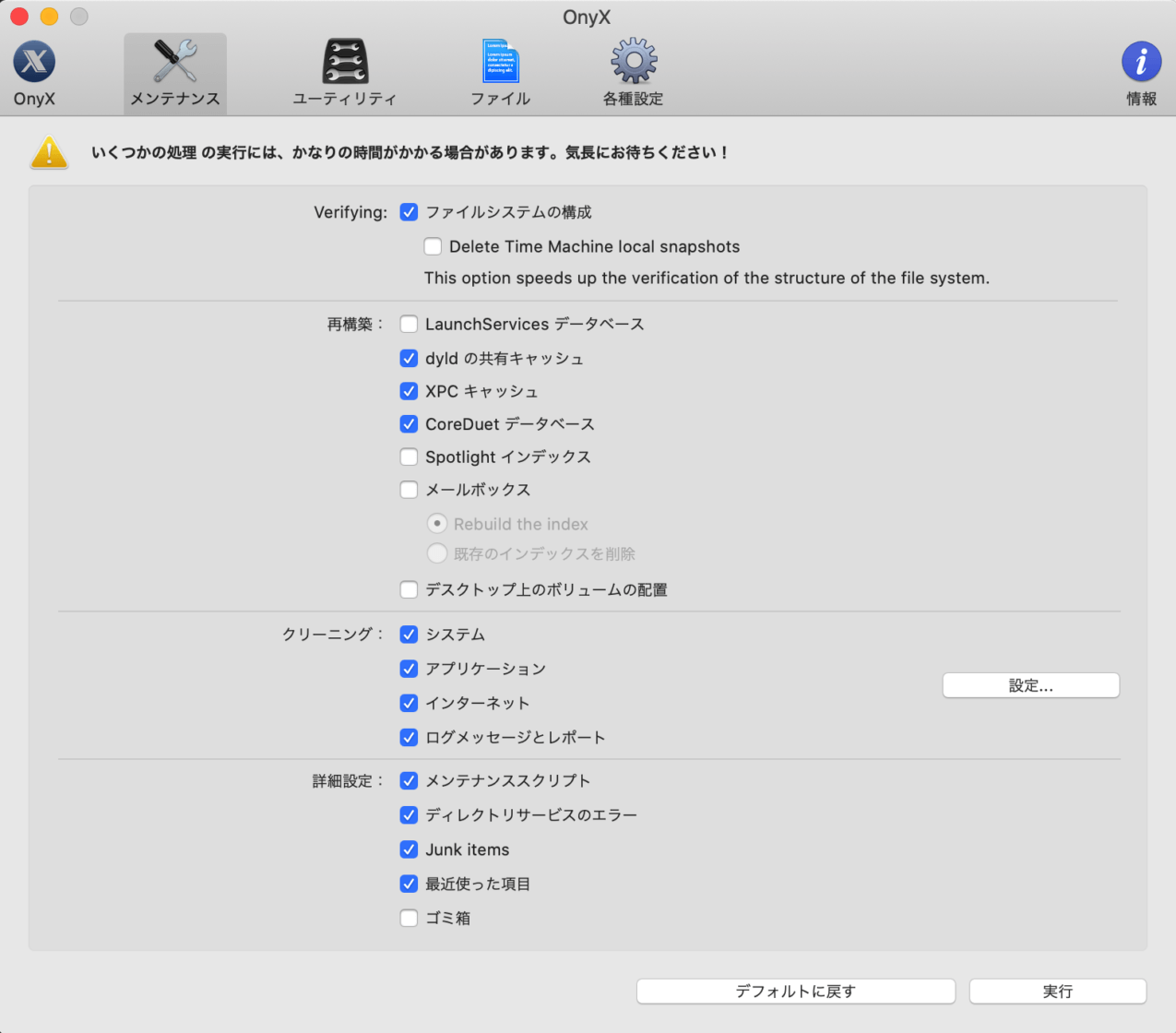
OnyXではFinderやDock、アプリケーションの設定や、ゴミ箱・ファイルの削除などいろいろできます。
ですが、それらについてはOnyXを使う必要もない気がしますので、基本的にはメンテナンスのみを利用します。
各項目にチェックが入っています。よく分からない場合は、そのまま「実行」を行います。
処理内容・容量によっては時間がかかる
OnyXを利用する上で、HDDの容量が多い場合や、データベースの再構築などは行う場合は時間がかかる場合があります。場合によっては全然終わらない…といったこともあります。
なので心配な方はできる限りまとまった時間がある時に行ったほうがよいかもしれません。
よければご参考にしてください。